Você pode ter ouvido falar de alguns dos mais populares sites de diretório. eBay, Yahoo, Facebook, Bing, Foursquare, e Yelp são apenas alguns dos muitos sites que listam produtos e serviços para podermos navegar. Você pode facilmente criar um site de diretório para listar quase tudo. Na verdade, você pode encontrar exemplos de imóveis, empresas locais, carros. Diga o que quiser, pode listar.
O que é um site de diretório?
Um site de diretório é um site que lista produtos e serviços que você pode navegar. Para criar um no WordPress:
- Escolha um nicho
- Encontre uma maneira de rentabilizar
- Cuidar da marca
- Configure o seu site de diretório
- Implementar as principais características
É por isso que os sites de diretório são um dos tipos mais populares de sites para criar e tentar ganhar dinheiro.
Mas, como em qualquer projeto complexo, é crucial garantir que você siga o caminho certo para garantir que o seu se torne um sucesso. Dentro deste artigo, vamos levá-lo através de todos os passos chave para você criar um site de diretório.
Escolhendo um nicho para o seu site de diretório
Agora que você decidiu criar tal site, a questão mais importante é:
O que exatamente você está indo para a lista em seu site do diretório?
Identificar o seu mercado pode ser a diferença entre o seu próximo negócio rentável e um que simplesmente se tornará mais um projeto fracassado na web.
Aqui estão os passos que você deve tomar para avaliar o que seu site de diretório vai se especializar em.
Pense no que estaria interessado em vender:
No início, é importante pensar sobre que tipos de produtos, indústrias e serviços você está interessado. Se você começar com este objetivo em mente, você vai ser mais apaixonado por seu projeto e espero que venha mais fácil para você encontrar quatro ou cinco tipos de indústrias, nichos ou verticais que você pode usar como base para o resto da sua pesquisa.
Por exemplo, se você gosta de sair para comer com amigos, você terá uma boa idéia dos restaurantes mais populares da sua cidade, o tipo de comida que eles servem e quais são seus melhores pratos.
Isso fornece o tipo certo de conhecimento que você poderia usar para começar a segmentar restaurantes específicos, que você sabe que eles são ótimos, em vez de desperdiçar recursos em outros.
Veja o que as pessoas estão procurando:
Uma vez que você esteja claro sobre o que você gostaria de vender, você pode então passar a fazer uma pesquisa detalhada para descobrir as empresas mais populares em seu nicho preferido. Uma das maneiras mais eficazes é olhar para o que as pessoas estão procurando online. Para fazer isso, há uma abundância de ferramentas de SEO que você pode usar, como o Google Keyword Planner, Ahrefs ou Moz.
O ponto-chave aqui é encontrar as palavras-chave de cauda longa direita, que têm essa combinação mágica de alta popularidade e concorrência relativamente baixa.
Aqui está o que quero dizer: vamos imaginar que você tenha decidido criar um site de diretório para as pessoas encontrarem construtores locais. Usei o Ahrefs para encontrar termos de pesquisa que são populares (acima de 200 pesquisas por mês) e não são muito competitivos (uma classificação de dificuldade de palavra-chave de menos de 50). Aqui está uma lista deles:

- Construtores na minha área
- Construtores de vedações na minha área
- Construtores de casas na minha área
- Construtores de casas perto de mim
- Construtores de casas personalizados
- Construtores de casas
- Construtores de garagens
- Construtores de férias
- Construtores de piscinas perto de mim
A partir daí, você verá quais palavras-chave você deve visar para que o seu site tenha uma classificação mais alta. Mas há mais: graças a esta pesquisa, você conseguirá ver que tipos de construtores as pessoas procuram. Como um exemplo, a consulta “pool builders near me” é uma pesquisa popular que você pode querer criar uma seção dedicada para no seu site diretório.
Mais informações sobre como otimizar o SEO do seu site podem ser encontradas na lista de verificação de SEO da Kinsta.
Verifique se já existe algum site que sirva o seu nicho:
Ter uma lista de palavras-chave de cauda longa popular é uma coisa, mas que será menos útil se houver sites de diretório servindo-os já. Você pode usar ferramentas de SEO para explorar quem está ranking mais alto para as pesquisas. Você também pode ver como cada uma de suas palavras-chave é competitiva. Se há falta de concorrência, então você encontrou o mercado certo.
Continuando com o nosso exemplo de diretório de construtores, estes são os sites que se classificam bem para “construtores de vedações”.

Como você pode ver, não há muitos sites de diretório de construtores. Além disso, aqueles que estão entre os 10 primeiros não têm um grande posto no Ahrefs, o que significa que devemos ser capazes de o ultrapassar se formos espertos com o nosso SEO.
Procure por negócios que serão chave para usar o seu site de diretório:
Agora que você sabe que há uma demanda para o seu nicho, você precisa falar com as empresas para ver se elas terão prazer em pagar para usar o seu serviço. Por exemplo, se você está criando um site de diretório de imóveis em Nova York, as empresas imobiliárias estarão dispostas a usar sua plataforma para anunciar suas propriedades?
Você precisará contatá-los mais tarde, uma vez que seu site de diretório começa a executar bem, mas é sempre uma boa ideia para que eles tenham você em seu radar para que eles se lembrem de quem você é quando você retornar a eles.
Como Monetizar o seu site de diretório
Há duas maneiras fáceis que você pode começar a ganhar dinheiro através do seu site diretório em nenhum momento:
1. Cobrança de listagens
Uma vez que você começar a trazer tráfego valioso para o seu site, o que leva a conversões para anúncios, as empresas vão começar a tomar conhecimento e vai querer apresentar mais conteúdo para o seu site.
Isso é quando você pode começar a cobrá-los por esse privilégio. Você pode oferecer listas premium que estarão no topo dos resultados de pesquisa (semelhantes aos resultados de pesquisa do Google) e nunca expirarão.
Você pode configurar taxas mensais para listas regulares ou um simples pagamento único para aqueles que não estão planejando enviar grandes volumes de conteúdo.
2. Vender espaço publicitário
Dado o (esperemos) grande número de visitantes do seu site, você será capaz de monetizá-lo ainda mais, fornecendo anúncios relevantes.
Você pode usar ferramentas como o Google Analytics (aprender como conectar o Google Analytics ao WordPress) para entender o que está levando os usuários ao seu site e se há produtos relevantes que você pode vender para eles. Por exemplo, se os usuários estão enxameando o seu site na pesquisa dos construtores para seu pool de natação novo lá pôde ser outros produtos que estarão dispostos comprar, tais como trajes de natação. Então você pode entrar em contato com as empresas e vendê-los sobre os benefícios da publicidade com você.
Outra maneira fácil é usar o Google Adsense e suas alternativas, que conseguirá identificar os anúncios de alta qualidade mais relevantes para o seu site e colocá-los automaticamente lá. Leia o nosso guia sobre como adicionar o Google AdSense ao seu site WordPress.
3. Assinatura ou Site Baseado em Assinaturas
Uma vez que o seu site de diretório se torna uma fonte confiável de listagens em um campo particular, você será capaz de cobrar tanto listas como usuários para acessar suas informações.
Listers vai querer ter acesso ao grande número de potenciais clientes que visitam o seu site. Portanto, eles estarão dispostos a pagar por benefícios como listagens sem uma data de validade ou listas de destaque que aparecem no topo das pesquisas.
Da mesma forma, os clientes podem ser inclinados a pagar para ver as melhores ofertas em seu site. Alternativamente, você pode permitir que os usuários vejam todos os seus anúncios, mas apenas fornecer acesso aos detalhes de contato se eles forem um membro pago.
Há uma série de plugins para WordPress que podem ajudá-lo a cuidar de todas as suas necessidades de controle de acesso.
Branding
Antes de mergulhar na construção do seu site é importante planejar à sua estratégia de branding.
Naturalmente, você estará esperando para atrair dois tipos de usuários: aqueles que procuram listas e aqueles que procuram vender listas. Como tal, você precisará pensar sobre o que funciona para ambos os grupos.
Aspectos importantes da sua marca precisam ser incluídos:
Seu nome – Dê uma olhada nestas dicas sobre como escolher um nome de domínio
A aparência do seu site – Considere o tema, cores, estilo de fonte e quaisquer outras opções de design. Com o WordPress, há uma série de temas gratuitos e pagos para escolher.
Seu estilo de blogging – Que conteúdo funcionará para você? Qual será o teu tom de voz? Como você se comunicará com seus leitores? Confira as dicas de blogs da Kinsta para obter mais informações sobre tudo isso e muito mais.
Outras maneiras que você vai promover o seu site – Além de bom SEO existem outras maneiras para você conduzir o tráfego para o seu site. Para publicidade paga, considere explorar o GoogleAds para ver quais anúncios são mais eficazes para o seu site. Além disso, a mídia social, como o Facebook, é outro caminho óbvio para o sucesso. Siga nosso guia para aproveitar o Facebook para obter mais informações sobre o sucesso do marketing.
Configure o seu site de diretório
Antes de começar a adicionar recursos e conteúdo ao seu site de diretório, há quatro elementos que você precisará configurar.
1. Escolhendo sua plataforma do site
Há uma série de plataformas gratuitas, como o WordPress.com, que pode parecer atraente se você está esperando para manter os custos baixos. Mas se você realmente quer um site de diretório avançado que você pode rentabilizar, então você precisará de algo muito mais robusto.
A melhor solução é WordPress.org, que lhe dá a liberdade total para personalizar o seu site diretório e conseguirá suportar os milhares (espero!) de visitantes do seu site. Dê uma olhada nas diferenças entre WordPress.com e WordPress.org para obter mais informações.
Aqui estão algumas razões pelas quais escolher WordPress.org faz sentido para o seu site diretório:
- Cerca de um em cada três sites é alimentado por WordPress
- Alguns dos sites mais populares, incluindo a CNN, usam o WordPress
- Graças à sua popularidade, você pode contar com uma das maiores comunidades Open Source de desenvolvedores, designers, editores e escritores de conteúdo.
- É mais barato criar um site no WordPress do que em sites como o Drupal
- WordPress oferece milhares de temas e plugins para você personalizar seu site diretório
- Você pode adicionar recursos complexos sem codificação PHP (vamos chegar a alguns deles em um pouco)
2. Escolha uma Hospedagem de Confiança
Dado que você está executando um site de diretório que você está esperando para rentabilizar e vai experimentar um crescimento consistente no tráfego, que você vai precisar de uma hospedagem de sites confiável para à sua paz de espírito.
Hospedagem de sites é como uma casa real para a qual o seu site aponta. Dentro desta “casa”, à sua Hospedagem irá guardar todos os arquivos do seu site.
Quando você escolhe um provedor de hospedagem de sites para um site de diretório, você vai querer uma opção que pode lidar com picos de tráfego, melhorar o desempenho do seu site e tem um histórico de confiabilidade quando se trata de evitar interrupções.
A melhor opção para o seu site de diretório é Kinsta que lhe dará a segurança que você precisa para o seu negócio crescente. Além das vantagens acima, Kinsta se destaca da concorrência graças a uma série de outras funcionalidades:
- Recursos específicos do WordPress e ferramentas que outros provedores de hospedagem de sites não fornecem, como MyKinsta

- Suporte ao cliente 24/7 com um tempo médio de resposta de ticket inferior a cinco minutos
- Tempos de carregamento de páginas mais rápidos

- Várias medidas de segurança para prevenir códigos maliciosos ou detectar ataques DDoS
3. Personalize a aparência do seu site com um grande tema
Uma vez que você tenha seu site WordPress instalado, agora você precisa decidir como ele vai ficar. O passo mais importante é escolher o tema do seu site.
WordPress oferece uma série de grandes opções gratuitas e pagas, muitas das quais servirão para sites de diretório. Além da aparência do seu tema, há algumas outras perguntas que vale a pena fazer antes de você decidir sobre o melhor para você:
- Com que frequência o tema é mantido?
- Como são as críticas?
- Seus layouts respondem a diferentes tamanhos de tela?
- Está pronto multilíngue?
- Isso ajudará você a aparecer na parte superior dos resultados de pesquisa do Google?
- Irá suportar os seus plugins?

4. Escolhendo o Plugin para construir seu site de diretório
Uma pesquisa rápida por plugins de diretório trará uma série de opções. Mas qual deles é o melhor? Qualquer plugin que você escolher será necessário para conseguir ajudá-lo a criar os recursos que você vai precisar rapidamente e facilmente para ajudar o seu site se destacar.
Usei Toolset Directory para criar meu site diretório para carros clássicos que eu usarei como um exemplo para o resto deste artigo. Usei a Astra como tema.

Usei o Toolset porque..:
- Ele fornece todos os recursos que preciso para um site de diretório sem usar outros plugins
- Não há necessidade de usar o PHP para adicionar estes recursos
- É compatível com outros plugins como WooCommerce, Elementor e WPML
- Trabalha com grandes temas
Antes de começarmos a analisar os recursos, certifique-se de seguir o guia para instalar os plugins do Toolset para criar um site de diretório.
Criando os recursos para um site de diretório
Estas são as funcionalidades que passarei através do qual criei para o meu site de diretório de carros clássicos:
- Tipos de mensagens personalizadas
- Campos personalizados
- Taxonomias personalizadas
- Um modelo para mostrar cada um dos seus itens (carros clássicos no nosso caso)
- Uma pesquisa por usuários para navegar em nossos carros
- Um formulário frontend para os usuários submeterem suas listagens
Existem outras funcionalidades que você pode adicionar a um site de diretório, mas, de acordo com outros desenvolvedores com quem falei, estas são as mais importantes para você começar a funcionar.
Vamos começar!
Sugestão de leitura: Tutorial Avançado de Campos Personalizados: Seu guia definitivo
Crie tipos de artigos personalizados
Um tipo de mensagem personalizada permite que você crie seções diferentes para o seu site. O WordPress vem com duas seções padrão – posts e páginas. É claro que precisamos de uma secção para guardar os nossos carros clássicos que adicionaremos agora.
Adicionei um tipo de artigo personalizado chamado Listings que é onde mostro todos os meus carros clássicos.

1. Em seu administrador do WordPress, vá até o painel do Toolset e clique em Adicionar novo tipo de mensagem.
2. Entre o seguinte na seção Nome e descrição:

3. Clique em Salvar tipo de publicação e seu tipo de artigo estará pronto.
Criar campos personalizados
Utilizamos campos personalizados para armazenar cada uma das informações sobre os nossos anúncios. No nosso exemplo de carros clássicos, queremos fornecer aos nossos utilizadores a informação que eles querem saber sobre cada um deles.
Isto inclui saber o ano de produção, o preço, a marca, a quilometragem e muitas outras informações. Para cada informação, precisamos criar um campo personalizado. Dessa forma tudo o que precisamos de fazer é preencher cada secção à medida que editamos à nossa listagem e ela aparecerá no frontend (uma vez que tenhamos criado o nosso template, claro, que veremos mais tarde).
Aqui estão as etapas para criar um campo personalizado para o Ano de produção:

1. No painel Toolset, clique em Criar grupo de campos ao lado do seu tipo de mensagem personalizada Listagens.
2. Na página seguinte, introduza um nome para o seu campo e uma descrição, se o considerar necessário. Nomeei o meu grupo de Campo para listagens.

3. Clicar em Adicionar novo campo. Agora você pode ver uma lista dos diferentes tipos de campos que você pode adicionar. Por exemplo, se você quisesse adicionar um site, você selecionaria URL, para um endereço que você usaria Endereço ou para um número de Telefone. O ano de produção será sempre exibido um ano, então selecionamos Número.

4. Adicione os detalhes do seu campo personalizado, incluindo o Nome do campo e o marcador de campo. Liguei para o meu ano de produção. O resto dos campos que você pode ignorar para o propósito deste campo.

5. Clique em Salvar grupo de campos e o campo personalizado agora aparecerá enquanto você edita suas mensagens para seu tipo de mensagem personalizada.

Crie taxonomias personalizadas
Usamos taxonomias personalizadas para categorizar nosso conteúdo. Para ilustrar, se estamos listando restaurantes, então podemos usar taxonomias para separar cada um dos nossos anúncios com base na cozinha. Portanto, podemos ter taxonomias para indianos, italianos, chineses, hambúrgueres e muitos outros tipos de restaurantes.
No meu exemplo de diretório de carros clássicos, eu criei taxonomias para os diferentes tipos de carros que estou listando. Aqui estão as categorias que aparecem quando edito uma das minhas mensagens de Listagem:

Aqui está como o fiz:
1. No Painel do conjunto de ferramentas, clique em Adicionar taxonomia personalizada
2. Entre o nome da sua taxonomia em Nome e descrição:

3. Na próxima seção chamada Tipo de taxonomia, selecionar se deseja uma taxonomia hierárquica ou plana. Uma taxonomia hierárquica conterá uma taxonomia-mãe (como a comida italiana) e uma série de taxonomias infantis relacionadas (como pizza, massa, sorvete). Entretanto, uma taxonomia plana é simplesmente um conjunto de categorias.
4. Marcar para qual tipo de lançamento se deseja atribuir essas taxonomias. No meu exemplo, eu os atribuí ao tipo de mensagem personalizada Listings.

5.Clique em Salvar taxonomia
6. Retorne ao seu tipo de anúncio de anúncios e quando você processar um dos seus tipos de anúncio ou criar um novo, você pode começar a adicionar seus termos de taxonomia.
7.Nas categorias [Nome da taxonomia], clique em Adicionar nova categoria [Nome da taxonomia].
8. Digite o nome da nova categoria. Aqui também é possível selecionar se o usuário deseja que seja uma categoria principal se as taxonomias forem hierárquicas.

Agora você pode utilizar os campos de seleção para atribuir termos de taxonomia a cada um dos seus anúncios.
Um modelo para exibir cada um dos nossos itens
Agora que adicionamos nossos tipos personalizados, a próxima questão é como exibi-lo no frontend? Para fazer isso, podemos criar um modelo para cada uma de nossas listas.
Aqui está como meu modelo fica no frontend para cada um dos meus anúncios de carros clássicos:
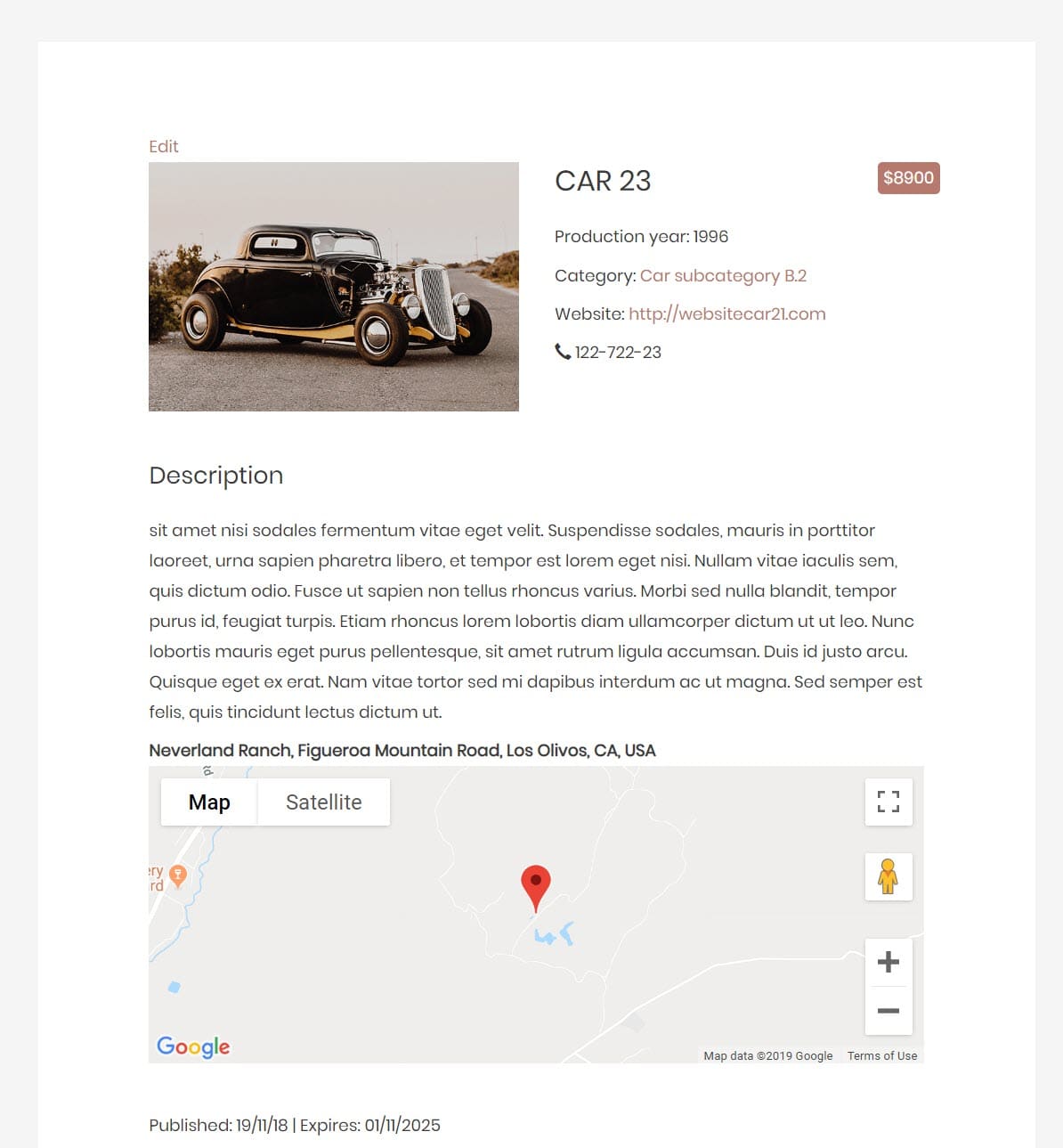
1. Vá ao Painel de Controle do conjunto de ferramentas e clique em Criar modelo ao lado do seu tipo de mensagem personalizada. Isso abrirá o editor drag and drop do Toolset Layouts onde podemos organizar onde queremos exibir o conteúdo.
Antes de continuarmos, um rápido aparte para explicar como funcionam os Layouts e quais são algumas das células que precisamos usar.
O Layout do conjunto de ferramentas é baseado na grade do Bootstrap que exibe sua página em linhas de 12 colunas. Isso significa, por exemplo, que se você quiser exibir uma imagem no lado esquerdo da página, você selecionará as seis primeiras colunas à esquerda para que ela vá.

Você pode usar o botão + para adicionar mais linhas ao seu modelo.
Ao marcar as células nas quais se deseja exibir o conteúdo, há dois tipos de células relevantes para essa tarefa específica.
- O editor visual – Para adicionar texto novo ou inserir shortcodes para nossos campos personalizados e taxonomias. Este é o que usaríamos para inserir os tipos personalizados que já fizemos.
- O conteúdo do artigo – Para adicionar qualquer conteúdo que venha do seu corpo do artigo. Por exemplo, no meu tipo de artigo para os meus carros clássicos, vou inserir esta célula para mostrar a descrição de cada carro que entrei na página de edição.

Agora podemos continuar. Vamos continuar mostrando como eu exibi o campo personalizado para o ano de produção que você pode ver na imagem abaixo do meu modelo:

2. Selecione o número de colunas que pretende que a célula aceite – no meu caso, escolhi quatro.
3. Você verá agora a lista de tipos de célula de Layout com os quais já está familiarizado. Selecionar o editor Visual.
4. Clique em Campos e visualizações onde você será levado para a lista de shortcodes que podemos adicionar. Role até encontrar o nome da sua lista de campos personalizados (no meu caso Grupo de campos para listagens) e selecione Ano de produção.

5. Clique em Inserir shortcode.
6. Agora podemos ver o shortcode na nossa célula do editor. Isso significa que os utilizadores verão agora o ano de produção do carro que selecionaram. Mas agora precisamos de adicionar um título ao lado para que o utilizador saiba o que significa o ano. Digitei no ano de produção e um pouco de HTML para styling. Coloquei o shortcode em uma caixa na imagem abaixo para que você possa ver como ele se parece:

7. Clique em Aplicar e a célula está completa.
Aqui está como o campo personalizado fica no frontend após um pouco de estilo CSS:

Adicionar uma pesquisa
Nós podemos criar uma ferramenta da pesquisa com os filtros múltiplos que deixarão os usuários encontrar a lista exata que querem.
Aqui está a pesquisa que adicionei ao meu site do diretório de carros clássicos. Tenho seis filtros que pode ver no topo da barra de pesquisa:

Em primeiro lugar, para onde você quer que vá, a sua pesquisa personalizada? Você pode exibi-lo em sua página inicial, em sua própria página, em um widget ou em um arquivo.
Adicionei a minha pesquisa personalizada à página inicial. Foi assim que fiz:
1. Em Conjunto de ferramentas > Layouts, crie um novo modelo e clique para adicionar uma célula.
2. Selecione a célula View

3. Na página seguinte, selecione a opção Exibir os resultados como uma opção de pesquisa personalizada e clique em Criar.
4. Em Seleção de conteúdo, escolha o conteúdo que deseja pesquisar. No meu exemplo, selecionarei o tipo de mensagem Listings .
5. Em Configurações de pesquisa personalizadas, escolha como sua pesquisa atualiza os resultados. Por exemplo, você pode selecionar atualizações AJAX (atualizar seus resultados sem recarregar a página) entre outras opções.

6. Busca e Paginação, você pode adicionar os filtros para sua busca que os usuários utilizarão para restringir seus resultados. Estes podem incluir campos personalizados, taxonomias e relações de lançamento. Por exemplo, usei o meu campo Preço personalizado para adicionar um filtro Preço mínimo e Preço máximo à minha pesquisa. Clique em Novo filtro e procure o campo personalizado que deseja filtrar (no meu caso é o Preço).

7. Na página seguinte, altere as opções para ler como a imagem abaixo e clique em Inserir shortcode. Aqui está como a Pesquisa e Paginação fica depois que adicionei em meus filtros. Os filtros parecem bons out-of-the-box, mas adicionei um pouco de HTML e CSS para estilo.

8. Clique no botão Enviar para adicionar o botão onde os usuários irão clicar para ver os resultados.
9. Clique no botão Reset para adicionar um botão para permitir que os usuários redefinam seus filtros.
A nossa busca está pronta para partir. Tudo o que precisamos de fazer agora é desenhar os nossos resultados.
Desenhe os resultados da pesquisa
Nós podemos ter projetado nossa busca personalizada, mas ainda precisamos decidir como nossos resultados serão exibidos. Podemos fazer isso na mesma página onde criámos à nossa pesquisa.
Abaixo de Search and Pagination, podemos encontrar outra seção chamada Loop Editor onde podemos projetar a saída dos resultados.

1. Clique em Assistente de ciclo e selecione como deseja exibir o ciclo. Para o meu site de diretório de carros clássicos, eu usei a grade Bootstrap com quatro colunas para os resultados.

2. Na página seguinte, podemos adicionar os filtros que serão exibidos como parte dos resultados. Abaixo estão os filtros que adicionei para o meu site do diretório de carros clássicos.

3. Clique em Concluir. Agora você deve ver seus campos no Loop Editor.

4. Clique em Save View na parte inferior da página.
5. Clique em Salvar no seu Layout e ele agora está pronto para o frontend.
Aqui está o meu aspecto:

Crie um formulário frontend
Os formulários frontend são uma ótima maneira de seus usuários adicionarem suas listagens no estilo e formato que você deseja. Tudo o que eles precisam fazer é preencher e enviar o formulário e ele pode aparecer no frontend.
Aqui está um exemplo de um formulário que criei para o meu site de diretório de carros clássicos:

Uma vez que um usuário o preenche, é assim que uma listagem ficará no frontend:
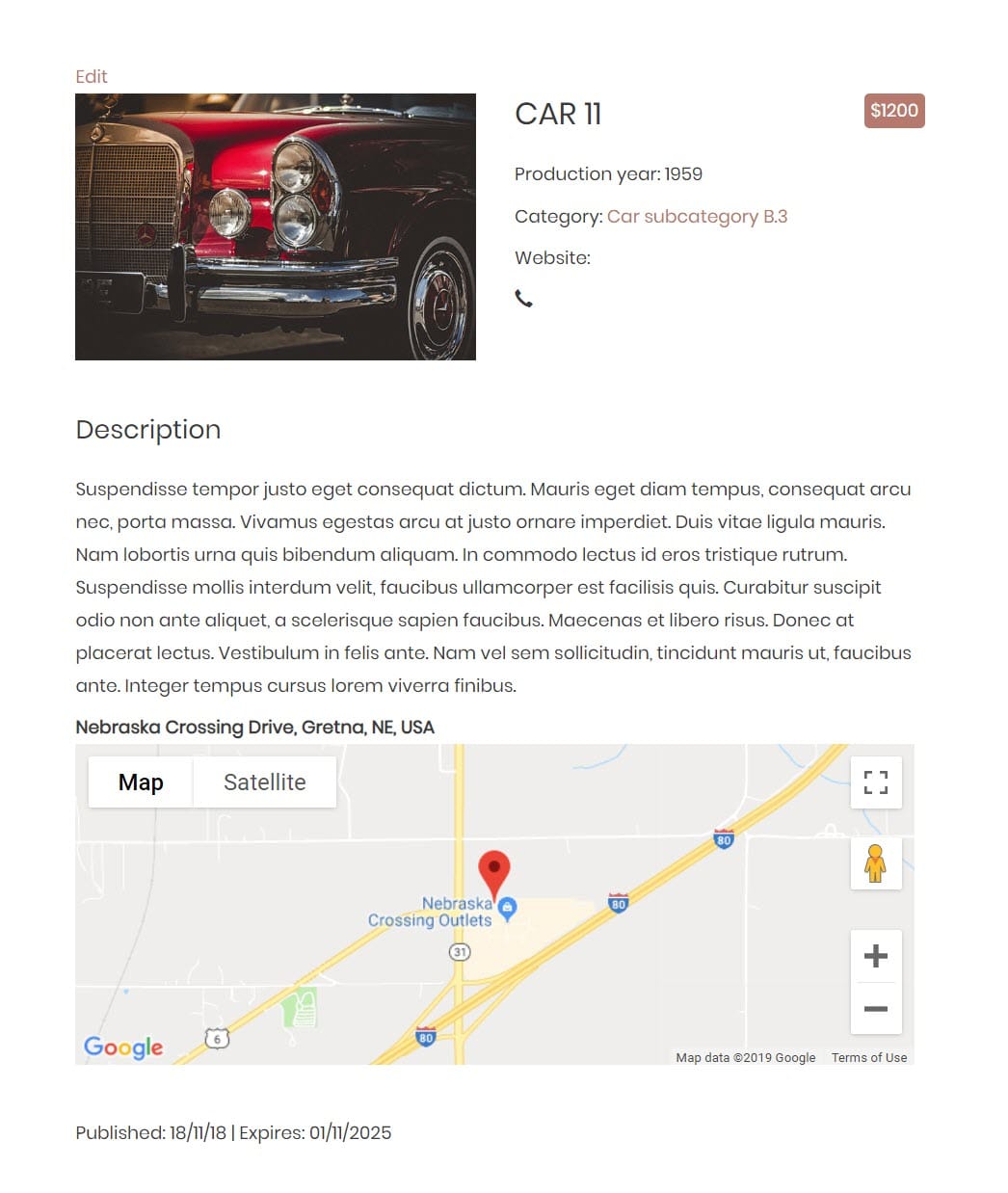
Aqui está como o fiz:
1. Vá até Toolset > Post Forms e clique em Add New.
2. Aparece o Assistente do conjunto de ferramentas. Clique em Continuar e insira um título para o seu formulário.
3. Na seção Configurações, preencha os detalhes que funcionam para o seu formulário. Aqui você pode decidir que página os usuários veem quando enviam o formulário, se a listagem é publicada imediatamente ou como rascunho e se o artigo expira. Aqui está o que preparei para o meu:

4. Use o editor de drag and drop formulários do Toolset para decidir quais campos você deseja que os usuários preencham. Você também pode adicionar elementos extras e estilo está usando CSS. Aqui está o meu aspecto:

5. O passo final permite que você edite as notificações por e-mail que os usuários e gerentes do site do diretório recebem quando um formulário é enviado. Abaixo está um exemplo de um que eu criei que irá informar a lista quando os artigos foram revisados e estão no ar (produção).

Naturalmente, você pode adicionar e-mails adicionais para outras pessoas, se necessário.
6. Agora é hora de mostrar o formulário no frontend. Assim, semelhante ao outro conteúdo, vou adicioná-lo como uma célula em um dos meus Layouts. Vá até Conjunto de ferramentas > Layouts, crie um novo Layout e clique para inserir uma célula.
7. Clique na célula Post Form e clique em Create Cell.
Salve seu Layout e agora você pode ver seu formulário no frontend.
Resumo
Como mencionei antes, há muito mais recursos, tais como mapas, uma seção de membros e listas relacionadas que você pode adicionar a um site de diretório. Mas estas são as principais que você precisa para começar no menor tempo possível.
Quais são suas dicas para criar um site de diretório? Tweet em @Kinsta_PT e compartilharemos os melhores insights! Ou coloque abaixo nos comentários.


